Pages Användarhandbok för Mac
- Välkommen
- Nyheter
-
- Ändra typsnitt eller typsnittsstorlek
- Ställa in ett förvalt typsnitt
- Fetstil, kursivering, understrykning och genomstrykning
- Ändra färgen på text
- Lägga till en skugga eller textkontur
- Ändra skiftläge i text
- Kopiera och klistra in textstilar
- Lägga till en markeringseffekt på text
- Formatera bindestreck, tankstreck och citationstecken
-
- Använda iCloud Drive med Pages
- Exportera i Word-format, PDF-format eller något annat filformat
- Öppna en iBooks Author-bok i Pages
- Minska dokumentets filstorlek
- Spara ett stort dokument som en paketfil
- Återskapa en äldre version av ett dokument
- Flytta ett dokument
- Radera ett dokument
- Låsa ett dokument
- Lösenordsskydda ett dokument
- Skapa och hantera anpassade mallar
- Copyright

Skapa, byta namn på eller radera en styckestil i Pages på datorn
Du kan lägga till egna styckestilar, byta namn på befintliga stilar och radera stilar du inte vill behålla. De ändringar du gör för en stil påverkar bara det aktuella dokumentet, inte alla dokument du skapar med Pages.
Obs! Det går inte att lägga till, byta namn på eller radera en styckestil i ett dokument du delar med andra.
Skapa en styckestil
Om du vill lägga till en ny stil ändrar du först texten i ett stycke i dokumentet så att den ser ut som du vill. Skapa sedan en ny stil baserad på den texten.
Markera texten som du vill ändra och ändra sedan formateringen.
När du är klar klickar du någonstans i den ändrade texten.
Klicka på namnet på styckestilen överst i formatsidofältet
 .
.Klicka på
 överst i menyn Styckestilar.
överst i menyn Styckestilar.En ny stil med ett platshållarnamn visas i menyn.
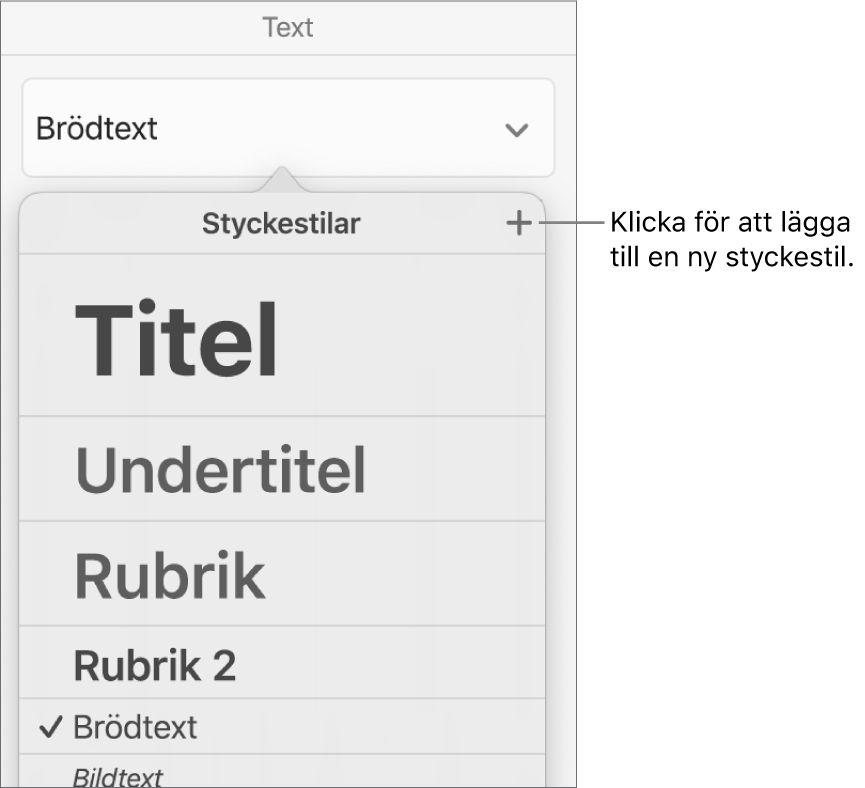
Skriv ett namn på den nya stilen och klicka utanför menyn så att den stängs.
Byta namn på en styckestil
Klicka på ett stycke som använder den stil du vill byta namn på.
Klicka på namnet på en styckestil högt upp i formatsidofältet
 . Håll sedan pekaren över namnet på stilen du vill ändra och klicka på pilen som visas.
. Håll sedan pekaren över namnet på stilen du vill ändra och klicka på pilen som visas.Om texten finns i en textruta, tabell eller form klickar du först på fliken Text högst upp i sidofältet så att styckestilar visas.
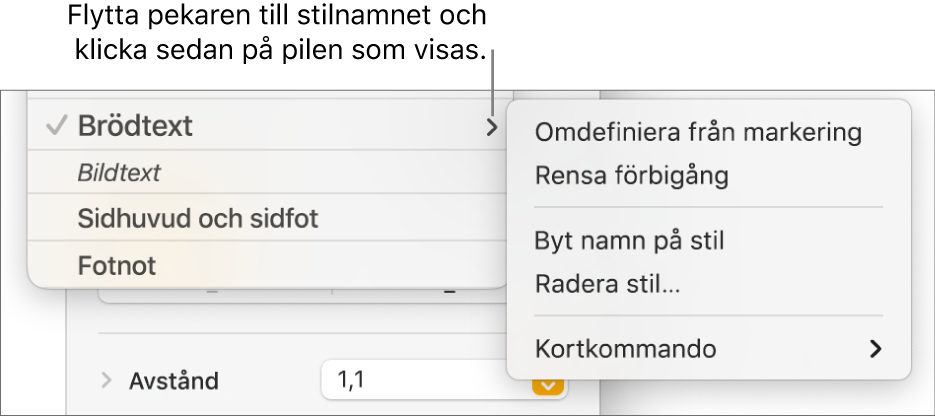
Välj Byt namn på stil och ange sedan ett nytt namn.
Radera en styckestil
Du kan radera en stil från listan över styckestilar. Det kan vara praktiskt om du vill förenkla popupmenyn så att bara de stilar du använder mest visas.
Klicka någonstans i dokumenttexten.
Klicka på namnet på styckestilen i övre delen av formatsidofältet
 .
.Om texten finns i en textruta, tabell eller form klickar du först på fliken Text högst upp i sidofältet så att styckestilar visas.
Flytta pekaren i menyn Styckestilar till namnet på stilen du vill radera och klicka sedan på pilen som visas. Välj Radera stil.
Om du försöker radera en stil som används i dokumentet uppmanas du att välja en stil som ska ersätta den du raderar.
Tips: Du kan ordna stilarna i menyn Styckestilar genom att dra dem.